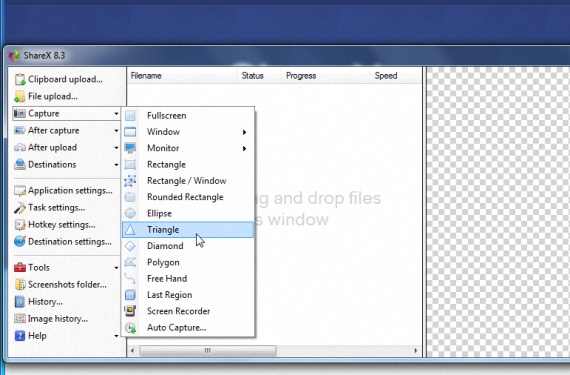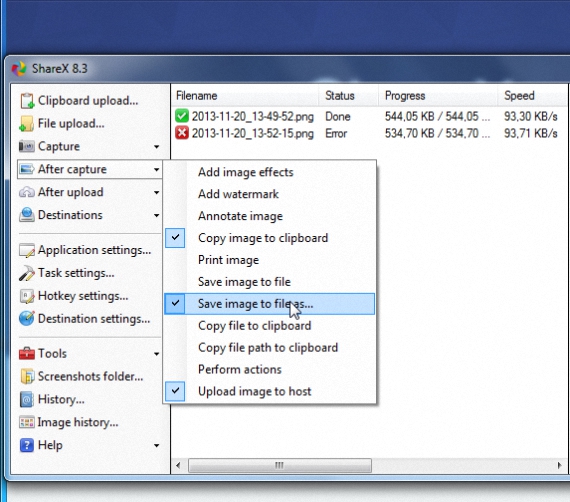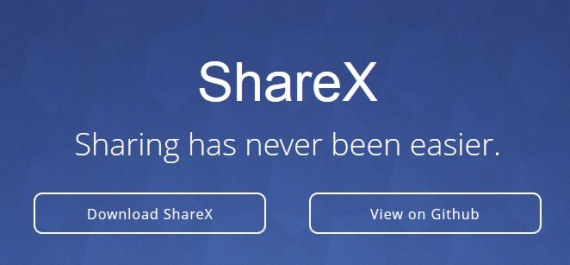
Trong một bài viết trước, chúng tôi đã đề cập đến khả năng Chụp ảnh bằng công cụ Windows 7 gốc, giống như dưới tên của Cutouts Các chức năng thú vị đã được đề xuất để sử dụng khi cố gắng chụp khu vực cụ thể của những gì chúng ta đang chiêm ngưỡng trên màn hình máy tính của mình. Một giải pháp thay thế tuyệt vời cho công cụ này có thể là chụp ảnh màn hình với ShareX.
Và chúng tôi đã đề cập rằng nó là một giải pháp thay thế tuyệt vời vì Snipping là một ứng dụng chỉ có trong Windows 7 và các hệ điều hành cao hơn (Windows 8, Windows 8.1); Vì lý do này, những người vẫn sử dụng Windows XP sẽ không có khả năng làm việc với Snipping vì công cụ này không khả dụng cho các phiên bản hệ điều hành này. Tại thời điểm đó, chúng ta nên tính đến ứng dụng khác này, có lẽ là một trong những lợi thế tốt nhất khi chụp ảnh màn hình với Chia sẻ vì công cụ này là mã nguồn mở.
Các tính năng đặc biệt để chụp ảnh màn hình với ShareX
Có thể chụp ảnh màn hình với Chia sẻ đại diện một trải nghiệm hoàn toàn mới, cải tiến và tối ưu hơn so với những gì chúng tôi có thể làm với Cutouts; Ví dụ: trong phần sau, có nhiều cách để tạo các ảnh chụp được cá nhân hóa (với hình chữ nhật, hình chữ nhật hoặc cửa sổ hoàn chỉnh), thay vào đó Chia sẻ Nó đã được cải thiện một cách triệt để, vì ở đó, chúng tôi sẽ tìm thấy tất cả các thiết kế, hình dạng và thị hiếu được người dùng thực hiện, chẳng hạn như:
- Hình bắt kim cương.
- Tam giác.
- Hình hộp chữ nhật.
- Ruy-băng.
- Toàn màn hình.
- Cửa sổ chọn lọc và nhiều tùy chọn khác.
Điều tốt nhất của tất cả được tìm thấy trong một tùy chọn bổ sung khi chụp ảnh màn hình với Chia sẻ, vì có khả năng xác định thời gian cho chúng; Ví dụ: chúng tôi có thể lập trình thời gian 30 giây để việc chụp ảnh được thực hiện tự động mà không cần sự can thiệp của chúng tôi, trước đó người dùng phải xác định khu vực quan tâm để việc chụp ảnh chỉ được thực hiện trong phần đó của màn hình.
Lưu trữ ảnh chụp màn hình với ShareX trên đám mây
Tất cả ảnh chụp màn hình với Chia sẻ Chúng có thể được lưu ở bất kỳ vị trí nào trên máy tính, đó là lý do tại sao cần phải kích hoạt hộp tương ứng để công cụ hỏi người dùng nơi họ muốn lưu các ảnh chụp này, một cái gì đó phải được định cấu hình theo hình ảnh đó. chúng tôi đề xuất xuống xa hơn một chút.
Nhưng đó không phải là lợi thế duy nhất, vì người dùng có thể chọn lưu những ảnh chụp màn hình với Chia sẻ trong một số không gian trên đám mây, có một số lượng lớn các dịch vụ mà ngày nay được nhiều người sử dụng nhất. Sau khi thực hiện chụp và bất kỳ xử lý bổ sung nào mong muốn trong hình ảnh, người dùng có thể tải nó lên dịch vụ ưa thích của họ, có được một URL mà sau này sẽ được sử dụng để chia sẻ nó với các liên hệ và bạn bè của bạn.
Ngoài ra, một tùy chọn nhỏ có thể được xử lý trực tiếp để chia sẻ những ảnh chụp màn hình với Chia sẻ trên tài khoản Twitter. Chia sẻ Nó không chỉ giúp chúng tôi thực hiện các ảnh chụp này theo cách được cá nhân hóa, như chúng tôi đã đề cập trong bài viết, mà còn có thể thực hiện một số quy trình bổ sung. Ví dụ, bạn có thể đặt hình mờ cả dưới dạng văn bản và hình ảnh mà chúng tôi chọn, một cái gì đó sẽ phục vụ chúng tôi rất nhiều để ngăn ai đó lấy nó khỏi web và sử dụng nó mà không có sự cho phép của chúng tôi.
Kết luận về những lợi thế của ảnh chụp màn hình với Chia sẻ Ở trên Cutouts, chúng tôi có thể nói rằng cái đầu tiên có thể được thực thi trong bất kỳ hệ điều hành nào của Microsoft, hệ điều hành này có nhiều chức năng hơn để thực hiện các phần cắt theo cách được cá nhân hóa, khả năng đặt hình mờ, chụp tự động theo khoảng thời gian và tất nhiên, việc sử dụng các đám mây (và mạng xã hội) để chia sẻ ảnh chụp này với bất kỳ ai chúng ta muốn.
Thêm thông tin - Đánh giá: Bạn có biết công cụ Snipping trong Windows 7 không?
Tải xuống - Chia sẻ